“我不擅長數字產品,我不知道確切的視頻格式是什麼,例如mp4,mov。我只知道我的iPhone 5s支持mp4視頻。有時,我的iPhone無法播放從我的電影下載的我喜歡的電影互聯網。我的朋友告訴我某些文件是iPhone無法識別的FLV,AVI格式,因此我需要視頻轉換器軟件將視頻轉換為mp4以便觀看,有什麼建議嗎? OS X 10.9小牛。” 鮑勃
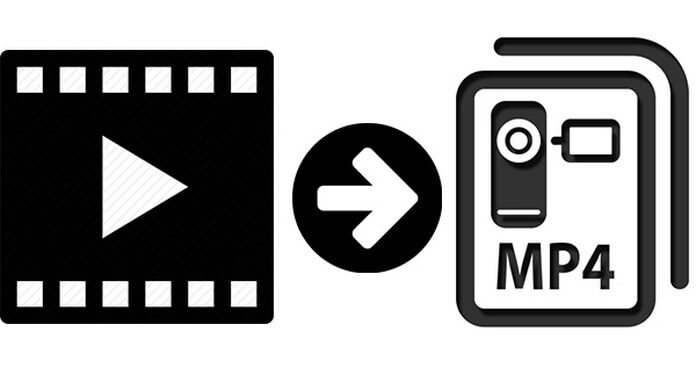
你可能和鮑勃有同樣的經歷。 您可以在線使用某些視頻到 MP4 轉換器,但格式有限。 它也可能將質量降低到不可接受的程度。 如果您正在尋找適用於 Mac 上所有格式的 MP4 轉換器的終極工具,Mac Video Converter Ultimate 是您的正確選擇。 多合一視頻轉換器不僅是 MP4 的視頻轉換器,還是所有流行視頻格式的轉換工具。
如果您不太了解不同的視頻格式, Mac版視頻轉換大師 提供流行設備的配置文件。 您只需選擇設備類型並將視頻轉換為 MP4 或其他兼容格式 iPhone、iPad、iPod、Apple TV、PSP、Xbox、黑莓、Android、手機、索尼設備以及您擁有的所有其他設備。
步驟 1 啟動Aiseesoft Mac Video Converter Ultimate
下載並安裝Mac的Video to MP4 Converter。 啟動程序作為屏幕截圖。

步驟 2 加載視頻文件
在主界面的“添加文件”下拉列表中單擊“添加文件”。 然後,它允許您選擇要轉換 MP4 的視頻。 點擊“打開”即可完成視頻加載。
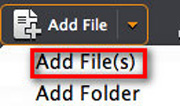
步驟 3 選擇視頻格式
從“配置文件”下拉列表中選擇與您的設備兼容的.mp4視頻格式,也可以在搜索框中輸入設備名稱或“ mp4”。 從顯示的列表中選擇合適的一個。

步驟 4 編輯視頻
如果您想對輸出視頻進行一些更改,此視頻轉換器允許您裁剪不需要的視頻區域, 修剪視頻長度, 將多個文件合併為一個,將圖像/文本添加到視頻中作為水印等。

步驟 5 開始視頻到mp4的轉換
完成上述步驟後,單擊“轉換”按鈕將視頻轉換為MP4。
完成轉換將需要幾分鐘的時間。 如果您想在 iPhone/iPad/iPod 上觀看視頻,只需啟動 iTunes,從“文件”下拉列表中單擊“將文件添加到庫”,選擇您保存的轉換後的 MP4 視頻。 單擊“打開”,視頻將被複製到 iTunes。
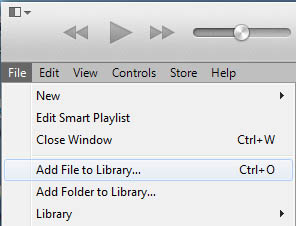
下載視頻後,您可以通過單擊iTunes主頁上的“電影”選項卡找到它們。 之後,將設備與iTunes同步。 MP4視頻將自動傳輸到該視頻。 您可以立即欣賞喜歡的視頻!
當您想在播放器上輕鬆觀看視頻時,您可能會想將視頻轉換為MP4。 但是,如果您想長時間保存視頻,您想做什麼? 將MP4轉換為DVD.
您還可以按以下方式查看視頻教程:

